利用拷贝式方法快速安装win7系统
时间:2015-04-16 来源:互联网 浏览量:
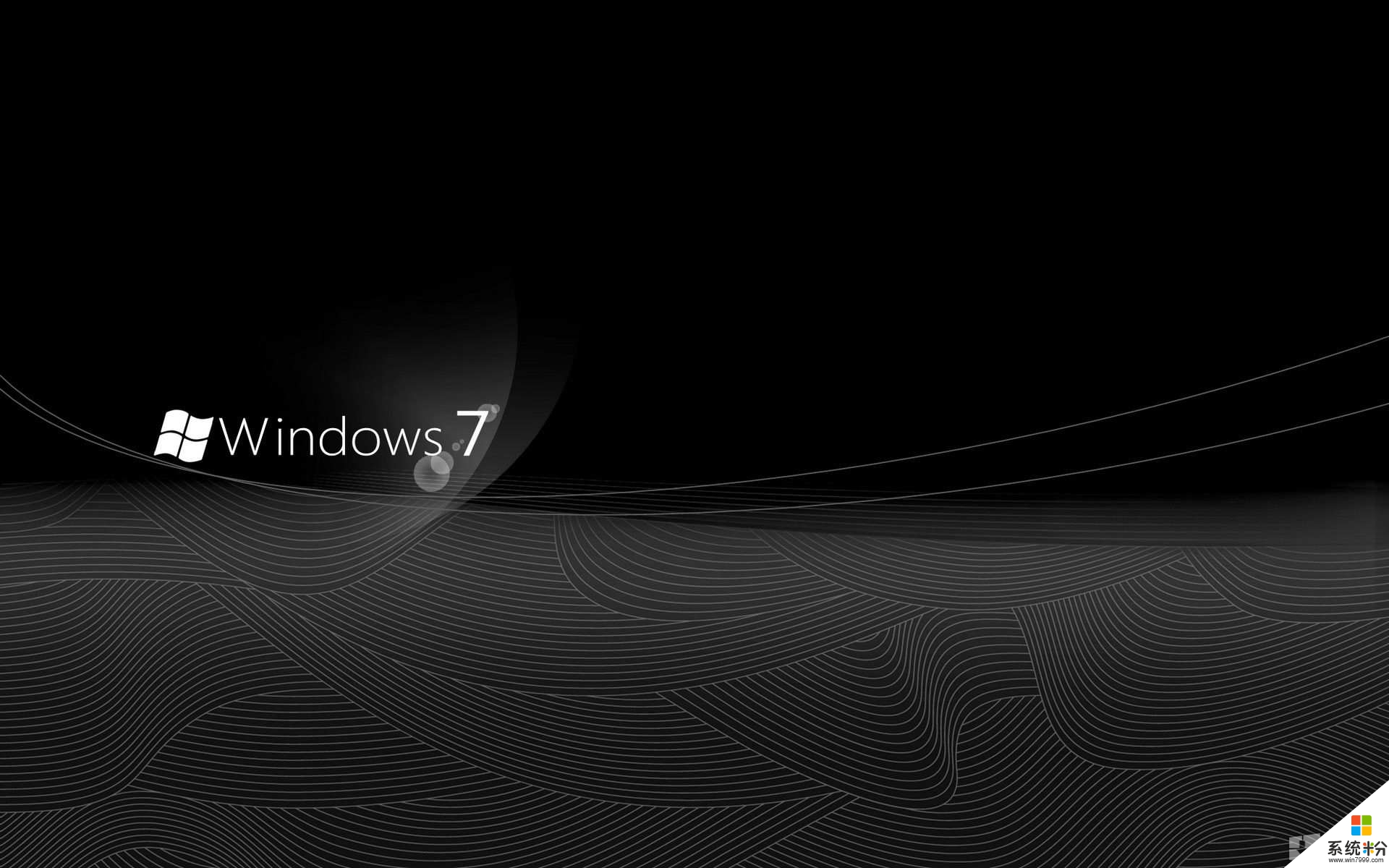
现在相信大家都会尝试自己安装系统了吧,不过安装系统有快有慢,并且安装方法不一样,现在本教程就教教大家怎么快速安装win 7.安装Windows7大多数都是通过光盘安装,从光盘安装比较慢,如果是多台电脑时间就长啦!,甚至遇到无光驱的电脑更麻烦!其实,用拷贝式15分钟安装win7系统了!
系统“拷贝” ImageX来帮忙
为什么系统不用安装,只需要“拷贝”就能用了呢?实际上,Win7安装光盘的Sources目录中有一个名为“install.wim”的文件,这个文件中就包括了一个或多个已经安装完成的操作系统。也就是说,微软其实已经把操作系统安装好了,我们只要利用ImageX软件把安装好的系统从光盘“拷贝”到硬盘当中,然后为这个“拷贝”过来的操作系统配置启动项就可以完成系统的安装了,就是这样简单!
提示:单纯的复制、粘贴当然是不行的,这也是为什么要使用ImageX的原因。ImageX会在“拷贝”的过程中将“install.wim”文件当中我们需要的内容自动解压缩。
此外,使用ImageX 需要在操作前手动格式化硬盘分区。如果硬盘还没有分区,用WinPE光盘启动,利用光盘中的应用程序(如DiskGenius)给硬盘分区,设定C盘为激活的主分区并格式化所有分区即可。如果硬盘已经分区,格式化C盘就行了。
不过利用原始的ImageX程序要在DOS环境中运行,而且要输入一些DOS命令,这对于普通用户来说也太“高深”了一些。不要紧,我们可以借助另外一款软件——“ImageX一键恢复”(又叫“GGhost一键恢复”),它已经集成了ImageX。通过它,整个操作过程都可以在图形界面完成,用户只需根据需要点点鼠标就可以了。
复制操作 点点鼠标就完成
磁盘分区完成之后,在WinPE中启动硬盘上的“ImageX一键恢复”,运行后选择“分区恢复”按钮。
恢复分区默认是“本地磁盘 (C:)”,一般不用更改,选择镜像文件,定位到Win7安装盘(笔者使用的是Win7五合一安装盘,光驱盘符为“O”)当中的文件“O:/sources/install.wim”(如果系统中有安装程序的ISO镜像文件,建议用虚拟光驱软件加载,这样操作速度更快),点击镜像文件右侧的下拉列表,可以看到有5个镜像文件,即5个Win7版本,选择第5项——“No.5 Windows 7 ULTIMATE”,即Win7旗舰版。
接下来只需要根据提示操作,一步一步进行,最后点击“恢复”按钮就将旗舰版提取到C盘了。整个复制的过程非常快,用时很短,比正常安装快了不少。接下来,我们再做一点点的收尾工作就OK了。
Win7系统教程推荐
- 1 win7原版密钥 win7正版永久激活密钥激活步骤
- 2 win7屏幕密码 Win7设置开机锁屏密码的方法
- 3 win7 文件共享设置 Win7如何局域网共享文件
- 4鼠标左键变右键右键无法使用window7怎么办 鼠标左键变右键解决方法
- 5win7电脑前置耳机没声音怎么设置 win7前面板耳机没声音处理方法
- 6win7如何建立共享文件 Win7如何共享文件到其他设备
- 7win7屏幕录制快捷键 Win7自带的屏幕录制功能怎么使用
- 8w7系统搜索不到蓝牙设备 电脑蓝牙搜索不到其他设备
- 9电脑桌面上没有我的电脑图标怎么办 win7桌面图标不见了怎么恢复
- 10win7怎么调出wifi连接 Win7连接WiFi失败怎么办
Win7系统热门教程
- 1 win7系统怎么找到隐藏的文件夹 win7系统如何设置显示隐藏文件
- 2 win7系统文件扩展名怎么显示|win7查看文件扩展名的方法
- 3 Win7释放声卡HD音量的方法 怎么在win7中释放声卡HD音量
- 4浅谈win7系统自带三种降温如何利用
- 5w7系统Windows Update提示80073712怎么回事
- 6win7卸载软件的图文教程 win7无法卸载软件怎么办
- 7如何解决Win7旗舰版系统CPU使用率太高的问题? 怎样解决Win7旗舰版系统CPU使用率太高的问题?
- 8asus笔记本win7系统如何创建电源计划 asus笔记本win7系统的创建电源方法
- 9Win7运行软件常提示dpp viewer module已停止的解决方法
- 10win7取消共享文件夹上的小锁图标的方法 win7如何取消共享文件夹上的小锁图标
最新Win7教程
- 1 win7系统电脑开机黑屏 Windows7开机黑屏怎么办
- 2 win7系统无线网卡搜索不到无线网络 Win7电脑无线信号消失怎么办
- 3 win7原版密钥 win7正版永久激活密钥激活步骤
- 4win7屏幕密码 Win7设置开机锁屏密码的方法
- 5win7怎么硬盘分区 win7系统下如何对硬盘进行分区划分
- 6win7 文件共享设置 Win7如何局域网共享文件
- 7鼠标左键变右键右键无法使用window7怎么办 鼠标左键变右键解决方法
- 8windows7加密绿色 Windows7如何取消加密文件的绿色图标显示
- 9windows7操作特点 Windows 7的特点有哪些
- 10win7桌面东西都没有了 桌面文件丢失了怎么办
